Nicht jeder ist mit den Symbolen von Ordnern und Programmen zufrieden, die täglich auf dem Desktop des Betriebssystems vorhanden sind. Aber leider weiß nicht jeder, dass diese Symbole geändert werden können, und zwar mithilfe von Windows selbst. Es ist nicht erforderlich, sofort verschiedene Programme aus dem Internet herunterzuladen.
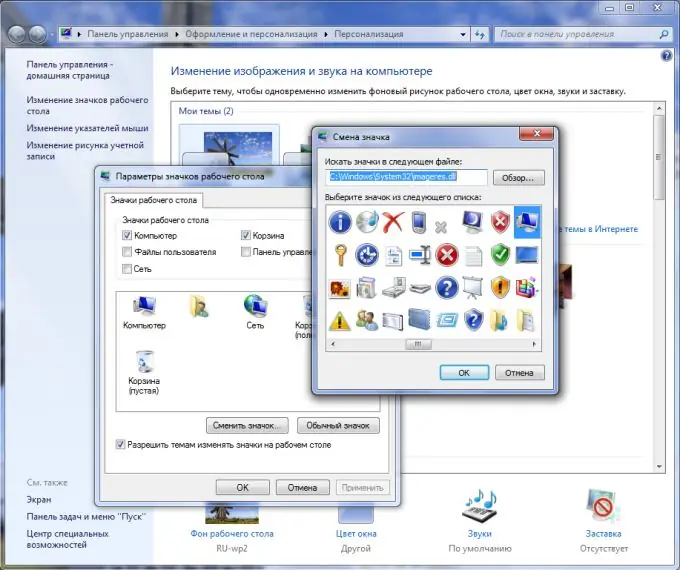
Notwendig
Installiertes System Windows XP, Windows Vista, Windows 7
Anweisungen
Schritt 1
Um das Symbol für einen beliebigen Ordner zu ändern, klicken Sie mit der rechten Maustaste darauf und wählen Sie im Kontextmenü den Menüpunkt "Eigenschaften". Gehen Sie danach zum Fenster "Eigenschaften" auf der Registerkarte "Einstellungen" - dort wird ein Punkt "Ordnersymbole" angezeigt. Klicken Sie auf die Schaltfläche "Symbol ändern" und wählen Sie eines der Symbole aus, die Ihnen das Betriebssystem bietet.
Schritt 2
Um das Icon der Desktop-Elemente ("Papierkorb", "Mein Computer") zu ändern, verwenden Sie den Kontextmenüpunkt "Personalisierung" des Desktops. Klicken Sie also im sich öffnenden Fenster auf "Personalisieren" und dann auf "Desktopsymbole ändern". Klicken Sie beispielsweise auf "Arbeitsplatz" und dann auf "Symbol ändern".
Schritt 3
Um alle Symbole auf einmal zu ändern, müssen Sie spezielle Programme aus dem Internet herunterladen, um die Themen zu ändern, zum Beispiel Windows Blinds, Style XP und andere.






